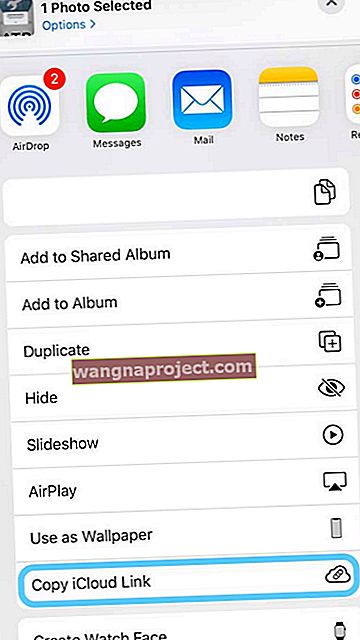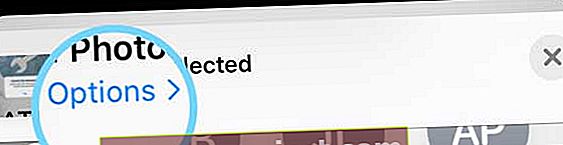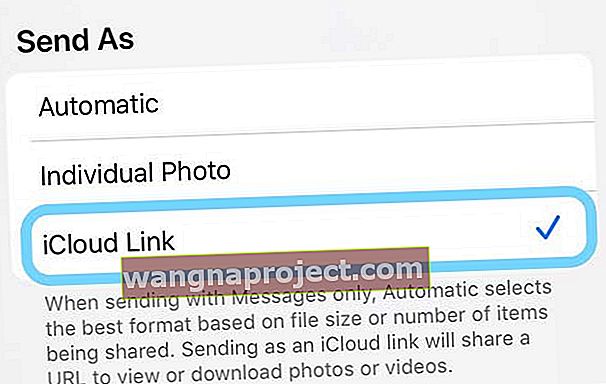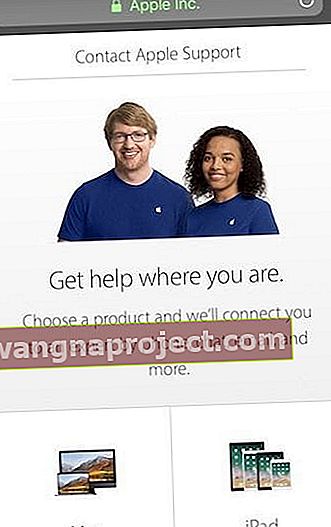Próbujesz wysłać zdjęcie z iPhone'a lub iPada, ale odkryłeś, że aplikacji Wiadomości brakuje na liście w aplikacji Zdjęcia lub w arkuszu udostępniania innej aplikacji?
Kilku czytelników zgłasza, że ich aplikacji wiadomości brakuje w arkuszu udostępniania i że nie mogą pisać tekstów do zdjęć, przeglądarki Safari i innych łączy przeglądarki, notatek, zrzutów ekranu i innych aplikacji z wiadomości w arkuszu udostępniania. Widzą, że brakuje ich aplikacji do obsługi wiadomości i nie ma jej w innych aplikacjach do udostępniania, takich jak Mail, Notatki itp
Jeśli więc nie widzisz aplikacji Wiadomości w arkuszu udostępniania, nie jesteś sam!
Wydaje się, że problem dotyczy osób, które mają iPhone'y i iPady w pracy, szkole lub firmie, które mają zainstalowane profile zarządzania urządzeniami mobilnymi (MDM) na swoich służbowych iPhone'ach i urządzeniach iDevices.
Te urządzenia są często określane jako nadzorowane, co oznacza, że administrator firmy lub szkoły może zastosować dodatkowe ograniczenia, takie jak wyłączenie AirDrop lub uniemożliwienie dostępu do App Store.
Nadzorowane urządzenia iDevices często mają unikalne konfiguracje biznesowe i funkcje, takie jak filtrowanie Internetu i aktualizowanie aplikacji incognito.
MDM umożliwia zdalnemu administratorowi konfigurowanie ustawień i wykonywanie innych zadań na urządzeniu bez interakcji użytkownika.
Postępuj zgodnie z tymi krótkimi wskazówkami, aby pobrać aplikację Wiadomości w arkuszu udostępniania
- Włącz iMessage w Ustawienia> Wiadomości
- Sprawdź, czy opcja Wyślij jako SMS jest włączona w ustawieniach aplikacji Wiadomości
- Jeśli to możliwe, usuń wszystkie profile zarządzania
- Zresetuj ustawienia sieciowe
- Zresetuj wszystkie ustawienia
Czy mój iPhone lub iPad ma MDM?
Najłatwiejszym sposobem sprawdzenia, czy Twój iPhone ma MDM, jest sprawdzenie, czy jest zainstalowany profil MDM. Przejdź do Ustawienia> Ogólne> Profil i sprawdź, czy coś tam jest. Jeśli nie możesz znaleźć profilu, oznacza to, że Twoje urządzenie nie ma tej opcji. 
Jeśli jesteś programistą lub publicznym testerem wersji beta, zobaczysz listę swojego profilu programisty - nie jest to tradycyjny profil MDM.
Jeśli jednak napotkasz problemy i nie kontynuujesz testowania wersji beta swojego urządzenia, rozważ usunięcie tego profilu. Usunięcie go nie powoduje usunięcia żadnych Twoich danych osobowych. A jeśli kiedykolwiek zechcesz ponownie przetestować wersję beta, możesz łatwo zainstalować zaktualizowany profil testów beta.
Jeśli zauważysz, że Twój iPhone (lub inny iDevice) ma zainstalowany profil firmowy, skonsultuj się z działem IT, zanim cokolwiek usuniesz .
Ogólnie rzecz biorąc, usunięcie tych profili powoduje, że poczta e-mail w biurze przestaje działać. Odzyskanie tego często wymaga ponownego zaangażowania zespołu IT. Tak więc, wiadomość nr 1, jeśli masz profil firmowy, skontaktuj się z działem IT przed zrobieniem czegokolwiek z tym profilem, zwłaszcza jeśli chcesz go usunąć.
Nie możesz wysyłać zdjęć przez aplikację Photo do aplikacji Wiadomości? Włącz iMessage!
Głównym objawem zgłaszanym przez użytkowników jest korzystanie z arkusza udostępniania w aplikacji Zdjęcia. W szczególności, gdy ludzie wybierają pojedyncze lub wiele zdjęć, które chcą udostępnić innym ORAZ używają arkusza udostępniania (pole ze strzałką skierowaną w górę), aplikacja wiadomości nie jest już dostępna jako opcja udostępniania. I chociaż większość ludzi napotyka problem podczas korzystania z aplikacji Zdjęcia, może to również wpływać na każdą aplikację, która uzyskuje dostęp do arkusza udostępniania. 
Ten błąd zwykle dotyczy osób, które mają profile do zdalnego zarządzania i aplikacje na swoich iPhone'ach. W szczególności jest to problem z iPhone'ami, które mają zainstalowane zarządzanie profilami za pośrednictwem działu IT ich firmy.
Poprawka?
Włącz iMessage w ustawieniach aplikacji Wiadomości i upewnij się, że włączyłeś Wyślij jako SMS. To zwykle załatwia sprawę.
Jeśli nie próbował włączać i wyłączać iMessage. 
Brak aplikacji do obsługi wiadomości w arkuszu udostępniania: możliwe rozwiązania
Firma Apple zasugerowała pełny reset i skonfigurowanie iPhone'a lub iPada / iPoda jako nowego urządzenia.
Ale większość z nas nie chce tego robić - przynajmniej nie na początku!
Nie zainstalowano profilu, ale nadal występują problemy?
Po pierwsze, jeśli nie masz zainstalowanego profilu, spróbuj wymusić ponowne uruchomienie iPhone'a. Następnie sprawdź, czy włączyłeś iMessage i włączyłeś Wyślij jako SMS.
Wykonaj wymuszone ponowne uruchomienie
- Na iPhonie 6S lub starszym oraz wszystkich iPadach i dotykach iPoda naciśnij jednocześnie przycisk Home i Power, aż zobaczysz logo Apple
- W przypadku iPhone'a 7 lub iPhone 7 Plus: naciśnij i przytrzymaj przycisk boczny i przycisk zmniejszania głośności przez co najmniej 10 sekund, aż zobaczysz logo Apple
- Na telefonie iPhone 11, X Series, iPhone 8 lub iPhone 8 Plus: naciśnij i szybko zwolnij przycisk zwiększania głośności. Następnie naciśnij i szybko zwolnij przycisk zmniejszania głośności. Na koniec naciśnij i przytrzymaj przycisk boczny, aż zobaczysz logo Apple
Jeśli to nie pomogło, spróbuj wykonać następujące czynności:
- Zresetuj ustawienia sieciowe ( Ustawienia> Ogólne> Resetuj )

- Usuwa wszelkie zapisane hasła Wi-Fi, więc miej je dostępne do ponownego wprowadzenia
- Wyłącz i włącz dane komórkowe ( Ustawienia> Sieć komórkowa> Dane komórkowe)
- Uruchom ponownie, naciskając przycisk zasilania
Niektórzy czytelnicy stwierdzili, że zresetowanie wszystkich ustawień, a następnie ponowne uruchomienie pomogło, więc możesz spróbować, jeśli inne rozwiązania nie działają.
Zresetuj wszystkie ustawienia 
- Wykonaj kopię zapasową przed wypróbowaniem tego, za pośrednictwem iCloud lub iTunes (iTunes jest zawsze preferowany, ponieważ jest bardziej stabilny)
- Wybierz kolejno opcje Ustawienia> Ogólne> Resetuj> Resetuj wszystko
- Spowoduje to zresetowanie wszystkich domyślnych ustawień w Ustawieniach, w tym powiadomień, alertów, jasności i ustawień zegara, takich jak budzenie.
- Zresetowanie wszystkich ustawień powoduje również przywrócenie wszystkich spersonalizowanych i dostosowanych funkcji, takich jak tapety i ustawienia ułatwień dostępu, do domyślnych wartości fabrycznych.
- Wykonanie tej czynności nie ma wpływu na żadne dane na Twoim urządzeniu osobistym, w tym zdjęcia, teksty, dokumenty i inne pliki.
- Musisz ponownie skonfigurować te ustawienia po ponownym uruchomieniu iPhone'a lub iDevice.
Usuń profile, jeśli to możliwe
Wielu naszych czytelników twierdzi, że po usunięciu MobileIron ze swoich iPhone'ów i ponownym uruchomieniu ikona Wiadomości wróciła do arkusza udostępniania, zarówno dla zdjęć, jak i innych aplikacji.
Aby to zadziałało, musisz usunąć zarówno aplikację (jeśli istnieje), jak i profil. Powszechnie używane są MobileIron lub VMware AirWatch i podobne.
Ponownie spójrz na ustawienia swojego profilu w Ustawienia> Ogólne> Profil i sprawdź, czy Twój iPhone ma zainstalowany profil. Jeśli tak i masz uprawnienia, kliknij Usuń zarządzanie.

Często nie jest możliwe usunięcie profili ze względu na wymagania w miejscu pracy i blokady, które uniemożliwiają pracownikom usuwanie profili z ich służbowych iPhone'ów.
W takim przypadku poproś dział IT lub administratora MDM o dostosowanie ustawienia, które umożliwia wyświetlanie opcji wiadomości w aplikacji Zdjęcia (i innych aplikacjach Share Sheet) w celu wysyłania plików za pomocą aplikacji Wiadomości.
Dla osób korzystających z MobileIron jest to na liście błędów MobileIron iOS, więc w pełni spodziewamy się, że wkrótce zacznie działać normalnie.
Dodatkowo, jeśli Twój dział IT nie zaakceptował jeszcze oficjalnie ios11, niektórzy czytelnicy zgłaszają, że problem został rozwiązany, gdy ich firma (lub szkoła) zaakceptowała i wsparła najnowszą wersję iOS.
I oczywiście okresowo sprawdzaj dostępność aktualizacji Apple do iOS. Łatki są często wydawane w niewielkich aktualizacjach, które mogą po prostu rozwiązać Twój problem!
Obejście problemu: jak dołączyć zdjęcie do wiadomości tekstowej

Zamiast tego spróbuj dołączyć swoje zdjęcia za pomocą aplikacji Wiadomości (zamiast aplikacji Zdjęcia lub jakiejkolwiek innej aplikacji, której używasz); jest to jedna z twoich alternatyw, dopóki Apple nie wyda poprawki.
Aby wysłać zdjęcie za pomocą Wiadomości, utwórz nową wiadomość i dotknij aplikacji Zdjęcia lub ikony aparatu obok wpisu wiadomości tekstowej. Następnie wybierz zdjęcie lub zdjęcia z aplikacji Photo.
Używasz iPadOS lub iOS 12 lub 13? Wypróbuj łącza do zdjęć iCloud!
Nowością w aplikacji Zdjęcia na iPadOS oraz iOS 12 i 13 jest funkcja udostępniania zdjęć i filmów z biblioteki zdjęć za pomocą łącza do zdjęcia przechowywanego na koncie iCloud.
Te linki do zdjęć iCloud trwają 30 dni, po czym wygasają i nie będą działać!
Wymagania dotyczące łącza do zdjęć iCloud
- Musisz włączyć Zdjęcia iCloud
- Idź do Ustawienia> Apple ID użytkownika (na górze)> iCloud> Zdjęcia ,
- Włącz Zdjęcia iCloud
Udostępnij łącze do zdjęcia iCloud w iOS 12+
- Otwórz aplikację Zdjęcia
- Stuknij zdjęcie, do którego chcesz dodać link
- Aby udostępnić łącze do wielu zdjęć, dotknij Wybierz w prawym górnym rogu ekranu
- Wybierz wszystkie zdjęcia, które chcesz udostępnić
- Wybierz przycisk udostępniania iOS

- W arkuszu udostępniania stuknij opcję Kopiuj łącze iCloud
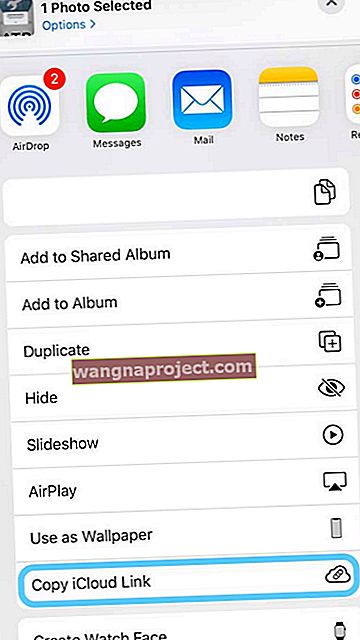
- W iOS 13 możesz także stuknąć Opcje na banerze udostępniania u góry ekranu
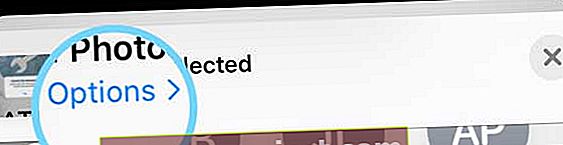
- Następnie wybierz łącze iCloud
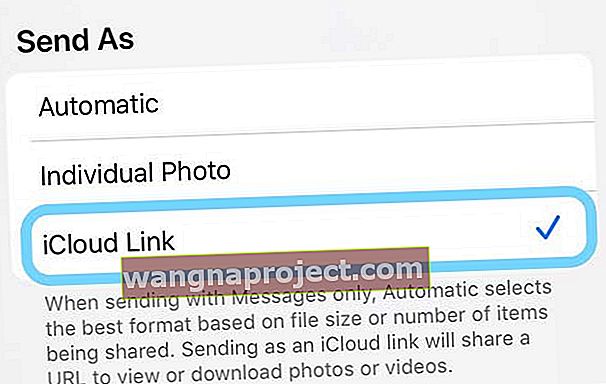
- iCloud Przygotowuje łącze
- Otwórz wiadomości
- Łącze iCloud Photo działa również z innymi aplikacjami, takimi jak Mail
- Dotknij i przytrzymaj palec w polu tekstowym wiadomości
- Wybierz Wklej
- Wyślij wiadomość, a iOS udostępni ten link do Zdjęć
Jeśli to nie działa, wybierz KOPIUJ dla KROKU 4 zamiast Kopiuj łącze iCloud.
Skontaktuj się z Apple Support 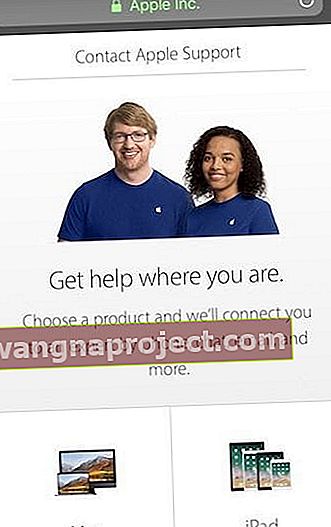
Jeśli problem nie ustąpi, najlepiej jest skontaktować się z pomocą techniczną Apple bezpośrednio za pośrednictwem witryny Wsparcia Apple. Lub umów się na spotkanie w lokalnym sklepie Apple Store.
Wskazówki dla czytelników
- Jeśli korzystasz z ustawień nazwy punktu dostępu (APN), zresetuj ustawienia sieciowe za pomocą opcji Ustawienia> Sieć komórkowa> Sieć komórkowa danych> Resetuj ustawienia . Następnie wprowadź ponownie ustawienia APN od operatora, dotykając każdego pola i wprowadź dane od operatora. Następnie uruchom ponownie iPhone'a. W przypadku iPadów z modelami komórkowymi usuń profil konfiguracji APN i dodaj go ponownie. U mnie zadziałało, może ty też! Jeśli nie możesz zmienić ustawień APN, skontaktuj się z operatorem
- Ponowne wprowadzenie ustawień APN od operatora telefonii komórkowej załatwiło sprawę!